In meinem letzten Posting habe ich von der Ankunft und dem Auspacken meiner neuen "Beobachtungsstation" gesprochen. Was soll denn das eigentlich wirklich sein? Ein Fernrohr? Eine Kamera? Oder etwas ganz anderes?
Ein Teleskop im klassischen Sinne ist es jedenfalls nicht, denn dazu gehört normalerweise ein Objektiv oder ein Spiegel, der Licht der Sterne einsammelt und ein Okular, durch das dann der Betrachter sich das Objekt seiner Begierde anschauen kann. Hier gibt es jedoch praktisch nichts zum "reingucken". Eine Kamera ist normalerweise ähnlich aufgebaut. Und ein richtiges Teleskop hat doch normalerweise ein viel größeres Stativ, man spricht da doch oft von einer "Montierung".
Dies alles scheint das "Ei" auf den ersten Blick nicht zu besitzen. Aber doch ist es alles davon. Ein Teleskop, denn es kann wirklich ferne Welten heran holen, eine Kamera, denn es macht Fotos und eine "Montierung", denn eine eingebaute Steuerung soll beliebige Objekte aufsuchen können.
Doch ganz so einfach ist es natürlich doch nicht. Bevor wir mit dem Beobachten, oder genauer mit dem Fotografieren anfangen können, müssen noch ein paar weitere Zwischenschritte erfolgen.
Zuerst muss eine App heruntergeladen werden, wofür ich mein iPad nutze.
 |
| Die App "Singularity by Vaonis" im App Store der Firma Apple. |
In dieser App werde ich schnell darauf hingewiesen, wie ich eine Verbindung zwischen dem "Ei" und dem "iPad" herstellen muss. Das geht wohl am einfachsten über ein spezielles WLAN, welches das "Ei" zur Verfügung stellt. In dieses WLAN muss ich das iPad einbinden.
Zum Glück ist diese Übung für mich wirklich nicht schwierig. Für diejenigen, die kein Englisch können, kann dies aber schon die erste Stolperfalle sein.
Und anschließend kommt, was wohl bei neuen technischen Geräten am Anfang immer kommen muss: ein Update ist erforderlich. Mein Gerät läuft unser der Software Version 2.3 und muss jetzt zunächst einmal auf die Version 2.5 aktualisiert werden.
 |
| Zuerst wird ein Update fällig. |
Okay, "Update now" ist schnell gedrückt.
 |
| Das Update soll ein paar Minuten dauern, So habe ich nun etwas Zeit, mir doch einmal die Kleinteile aus der Packung etwas genauer anzuschauen: |
 |
| Kleinteile in der Verpackung |
Ich stelle fest, da ist nicht nur ein Ladekabel und ein erst noch zusammen zu setzender Netzstecker dabei, sondern auch noch ein kleiner Imbus-Schlüssel (dessen Sinn und Zweck sich für mich bislang noch nicht erschlossen hat) und eine kleine, im ersten Moment etwas seltsam aussehende schwarze Wasserwaage.
Gut, Kabel und Netzstecker habe ich zusammen gesteckt, das Update ist inzwischen auch abgeschlossen. Wie voll geladen ist denn eigentlich der Akku in meinem "Ei"? Okay, die Bezeichnung "Ei" ist vielleicht etwas respektlos. Jetzt soll es ja mit dem Beobachten bald losgehen. Ich möchte meine Geräte ordentlich und respektvoll behandeln, also spreche ich von jetzt an doch von meinem "Vespera".
Die App auf dem iPad zeigt an, dass der Akku eine Kapazität von 40 Prozent hat. Nun, bis zum Abend ist sicherlich etwas Zeit, da kann ich das Gerät sicherlich noch voll aufladen.
Aber neugierig bin ich doch, die App fragt mich ja jetzt schon, ob ich das Gerät "initialisieren" will. Na klar, will ich. Und wieder schnell den entsprechenden Button in der App gedrückt.
 |
| Ein Blick auf die App, der "Initialisierungsprozeß ist gestartet. |
Das Gerät wird etwas lauter, aber nicht wirklich laut, innen drin arbeitet ein Motor und ein Arm hebt sich:
 |
| Erste Bewegung |
 |
| Das Objektiv der Beobachtungsstation |
Hurra! Ich habe mein Gerät in Gang gesetzt. Da es natürlich in der Küche bei Tag keinen Sternenhimmel finden kann, beende ich das Programm wieder und fahre den Arm zurück in die Ursprungsstellung.
Jetzt möchte ich den Akku, die Batterie in dem Gerät aufladen. Der Anschluss des Ladekabels am Gerät ist wirklich simpel. Ähnlich wie bei meinem Macbook-Computer wird das Ladekabel durch einen kleinen Magneten fixiert. Aus meiner Sicht eine sehr gute Lösung, denn sollte man mal genau über das Ladekabel stolpern, löst es sich natürlich ganz schnell vom Gerät und zieht es nicht zu Boden.
Ich erlaube mir hier einmal, kein eigenes Foto zu verwenden, sondern eine kleine Grafik/Video von der Hersteller-Webseite direkt einzubinden:
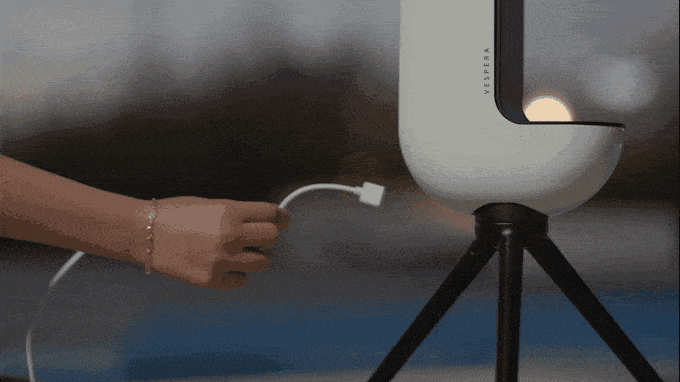 |
| (c) Vaonis |
Über die App versuche ich zu kontrollieren, wie der Ladefortschritt aussieht. Doch was ist das? Statt von 40 Prozent aus anzusteigen, sinkt die Akkukapazität auf 35 Prozent?
Was ist jetzt los? Warum funktioniert das nicht so wie ich es eigentlich erwartet hatte? Woran kann das liegen? Kann man das Gerät vielleicht nur im eingeschalteten Modus aufladen? Ich versuche im Internet einen Hinweis zu finden. Eine richtige Anleitung für das Gerät finde ich an diesem Tag nicht, sondern nur mehrere "FAQ" ("Frequently Asked Questions" // "Häufig gestellte Fragen") in der App und auch auf der Webseite von Vaonis. Leider wieder alles nur auf englisch.
Und eine wirkliche Hilfe sind diese Fragen und Antworten nicht, also schreibe ich doch gleich mal eine Mail an den Support und bitte um Auskunft. Am gleichen Tag bekomme ich noch eine Antwort, das ist schon mal ein dicker Pluspunkt für Vaonis, damit hatte ich ja gar nicht gerechnet, muss man doch anderswo mindestens bis zum folgenden Tag warten, wenn nicht noch länger.
Die Antwort hilft mir im ersten Moment jedoch nicht weiter. Denn natürlich soll das Laden des Vespera sowohl im laufenden Betrieb, als auch im abgeschalteten Betrieb gehen. Warum tut es das dann aber bei mir nicht?
Ich schaue mir noch ein bisschen genauer die App an. Auf dem Screenshot aus dem App Store ist es kaum zu erkennen, aber sozusagen in der untersten Zeile auf meinem iPad finden sich die wichtigsten Schalter zur Steuerung der Vespera.
 |
| Der rote Pfeil markiert die wichtigste Zeile (Dieses Bild entstand am 1. Mai, da war der Himmel tatsächlich bedeckt, am Mittwoch, den 27. April sollte es am Abend jedoch aufklaren.) |
Hier unten in der App kann ich zwischen vier verschiedenen Bereichen wählen. Im ersten, mit dem blauen Kreis gekennzeichnet, findet man die grundlegenden Hinweise zum eigenen Gerät (zu Beginn wird man auch gleich nach einer Ortsangabe gefragt, so dass man schnell eine Wettervorhersage eingeblendet bekommt), Hinweise auf besondere astronomische Ereignisse und Schaltflächen, um die Verbindung zum Vespera-Gerät über das WLAN aufzunehmen.
 |
| Die Seite zur Auswahl der Objekte |
Im zweiten Bereich findet man die Auswahl der anzeigbaren Objekte. Wer länger scrollen will, wählt gleich "alle", wenn man etwas gezielter suchen will, kann man nach Nebeln, Galaxien, Sternhaufen usw. vorsortieren. Das sieht doch schon mal recht einfach aus. Ich bin gespannt, wie das am Abend funktionieren wird.
Im dritten Bereich mit dem Kalendersymbol könnte man für ganze Nächte verschiedene Aufnahmen vorab planen, leider ist dieses Feature zur Zeit auf dem Vespera noch nicht aktivierbar. Und im vierten Bereich mit dem kleinen Männchen werden am Ende wohl die erfolgreichen Bilder dargestellt. Aber diese Bereiche sind jetzt natürlich noch leer.
Ich warte also zunächst einmal bis es dunkel wird und hoffe auf einen klaren Himmel.
(Fortsetzung folgt hier)
Keine Kommentare:
Kommentar veröffentlichen